Εάν έχετε αντιμετωπίσει και συνεργαστεί ποτέ με ένα πρόγραμμα προστασίας από ιούς της Symantec, γνωρίζετε ότι αυτό το προϊόν είναι ένα επιβλαβές antivirus. Όταν προσπαθείτε να απεγκαταστήσετε αυτήν την εφαρμογή, θα σας ζητηθεί να εισαγάγετε τον κωδικό πρόσβασης που καθορίστηκε κατά την εγγραφή. Ας εξετάσουμε αυτήν την κατάσταση, έρχεστε στο άτομο που σας ζήτησε να καταργήσετε αυτό το προϊόν ή προσληφθείτε ως διαχειριστής συστήματος και εδώ είναι ένα τέτοιο πρόβλημα. Αποδεικνύεται ότι το Kaspersky Anti-Virus θα σας βοηθήσει να απαλλαγείτε από τα σκισμένα μαλλιά από το κεφάλι σας.
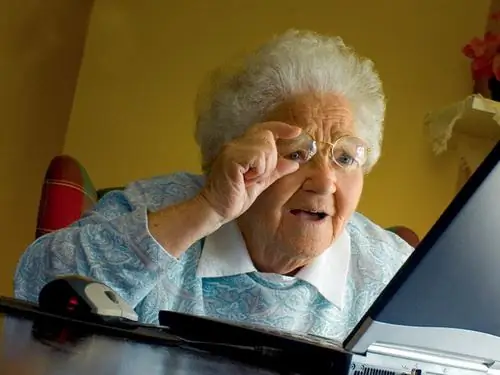
Απαραίτητη
Λογισμικό Kaspersky Internet Security, πρόγραμμα επεξεργασίας μητρώου Regedit
Οδηγίες
Βήμα 1
Με τη βοήθεια του συμπλέγματος προστασίας από ιούς, το οποίο μπορείτε να κατεβάσετε από τον επίσημο ιστότοπο kaspersky.ru, το λογισμικό προστασίας από ιούς μπορεί να αφαιρεθεί εύκολα. Απλά πρέπει να ξεκινήσετε την εγκατάσταση του Kaspersky Internet Security, όταν η πρώτη σάρωση των αντικειμένων εκκίνησης και της μνήμης RAM, θα εμφανίσει μια λίστα με "ανεπιθύμητο λογισμικό" Το παλιό μας πρόγραμμα προστασίας από ιούς θα είναι στη λίστα. Το προϊόν από το Kaspersky Lab θα αφαιρέσει περιττά antivirus ακόμη και χωρίς να ζητήσει κωδικό πρόσβασης. Στη συνέχεια, μπορείτε να απεγκαταστήσετε το antivirus εάν θέλετε να εγκαταστήσετε ένα antivirus τρίτων.
Βήμα 2
Μια πιο περίπλοκη συνταγή για την απεγκατάσταση ενός ιού είναι η επεξεργασία κλειδιών μητρώου. Χρησιμοποιήστε έναν τυπικό επεξεργαστή μητρώου. Για να το εκτελέσετε, κάντε κλικ στο μενού Έναρξη και, στη συνέχεια, κάντε κλικ στο Εκτέλεση, πληκτρολογήστε Regedit και κάντε κλικ στο OK.
Βήμα 3
Στο παράθυρο που ανοίγει, μεταβείτε στην ακόλουθη διαδρομή HKEY_LOCAL_MACHINESOFTWAREINTELLANDeskVirusProtect6CurrentVersionAdministrator OnlySecurity. Κάντε διπλό κλικ στο κλειδί useVPuninstallpassword, αλλάξτε την τιμή από 1 σε 0. Κάντε κλικ στο OK και κλείστε τον επεξεργαστή μητρώου. Προσπαθήστε να απεγκαταστήσετε ξανά το πρόγραμμα προστασίας από ιούς, εάν αποτύχει, επανεκκινήστε τον υπολογιστή σας.






